Cara Cek VGA Komputer Windows 10 dan Windows 11

- Mengetahui informasi VGA (kartu grafis) pada komputer Anda sangat penting, terutama jika Anda sering menggunakan aplikasi berat seperti game, desain grafis, atau video editing.
VGA bertanggung jawab atas performa grafis perangkat, sehingga mengetahui spesifikasinya membantu memastikan kompatibilitas dengan kebutuhan Anda. Bagi pengguna Windows 10 dan Windows 11, Microsoft menyediakan berbagai cara mudah untuk mengecek informasi VGA tanpa harus menggunakan aplikasi tambahan.
Lantas bagaimana cara mengecek VGA komputer Windows 10 dan Windows 11? Selengkapnya berikut ini tutorialnya.
Baca juga: Microsoft Umumkan Windows 365 Link, PC Kecil Berbasis Cloud Mirip Mac Mini
Cara cek VGA komputer Windows lewat ‘Settings’
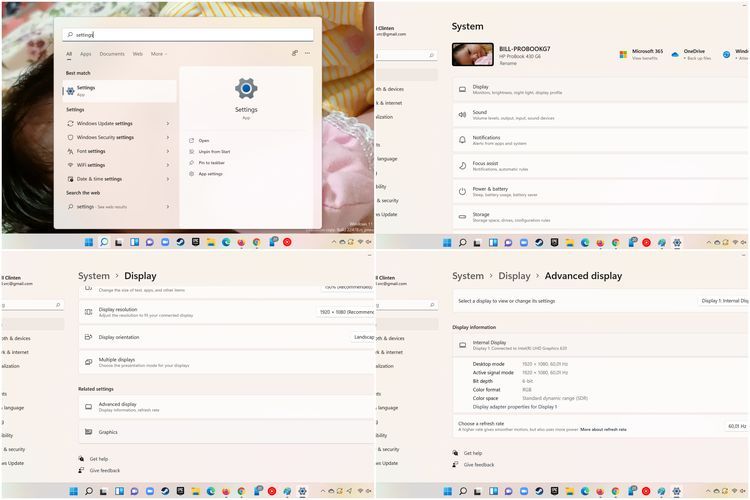 /BILL CLINTEN Ilustrasi cek VGA lewat 'Settings'
/BILL CLINTEN Ilustrasi cek VGA lewat 'Settings' - Klik tombol “Start” di pojok kiri bawah layar.
- Ketikkan kata kunci "Settings" dan tekan Enter pada keyboard.
- Setelah jendela “Settings” terbuka, klik menu “Display.”
- Gulirkan layar ke bawah, lalu klik opsi “Advanced display.”
- Pada laman “Advanced display” model VGA dapat dilihat di kolom Display 1. Contoh: Intel(R) UHD Graphics 620.
- Di laman ini, Anda juga bisa melihat informasi lain seperti, resolusi layar, refresh rate layar, tingkat kekayaan warna, format warna layar.
Cara cek VGA komputer lewat “Device Manager”
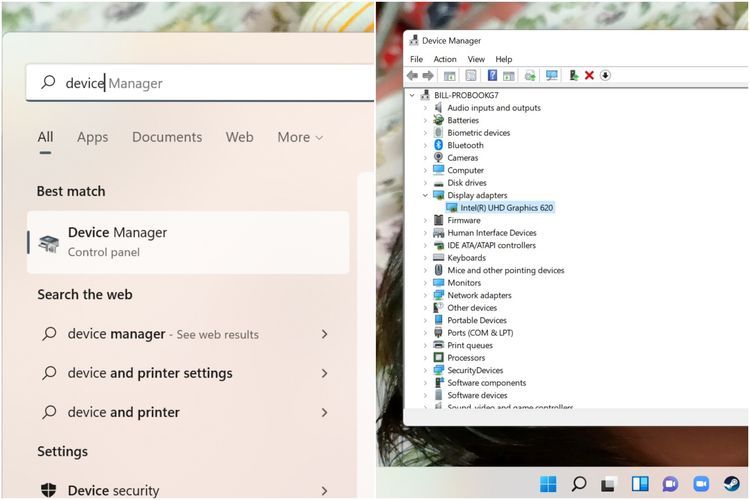 /BILL CLINTEN Ilustrasi cara cek VGA di komputer
/BILL CLINTEN Ilustrasi cara cek VGA di komputer- Ketikkan kata kunci "Device Manager" di menu “Start.”
- Tekan tombol “Enter pada keyboard.”
- Pada jendela “Device Manager”, klik dua kali pada menu "Display adapters".
- Nama atau model VGA akan ditampilkan sebagai sub-menu, contohnya "Intel(R) UHD Graphics 620".
- Klik dua kali pada nama model VGA untuk membuka detail teknis dan informasi tambahan tentang VGA yang terpasang.
- Unduh aplikasi pihak ketiga seperti CPU-Z, GPU-Z, Speccy, HWMonitor, atau Belarc Advisor.
- Aplikasi ini biasanya langsung menampilkan informasi VGA setelah dibuka atau melalui menu "display" atau sejenisnya.
Baca juga: Microsoft Umumkan Windows 365 Link, PC Kecil Berbasis Cloud Mirip Mac Mini
Demikian cara mengecek VGA komputer Windows 10 dan Windows 11. Semoga bermanfaat.
Dapatkan update berita teknologi dan gadget pilihan setiap hari. Mari bergabung di Kanal WhatsApp KompasTekno.
Caranya klik link https://whatsapp.com/channel/0029VaCVYKk89ine5YSjZh1a. Anda harus install aplikasi WhatsApp terlebih dulu di ponsel.
Terkini Lainnya
- Startup Akuakultur eFishery Tunjuk CEO dan CFO Baru
- Cara Mendapatkan Meta AI di WhatsApp biar Bisa Chatting dengan Chatbot
- Ponsel Fitur Nokia 110 4G dan 105 4G Versi Baru Dirilis, Kini Pakai USB-C
- Harga Bitcoin Cetak Rekor Tertinggi Sepanjang Masa, Rp 1,7 Miliar Per Keping
- Remaja "Pembongkar" OpenAI Ditemukan Meninggal, Apa yang Ia Bocorkan?
- Peneliti Ciptakan Baterai yang Tahan Ribuan Tahun
- Cara Memunculkan Meta AI di WhatsApp dengan Mudah dan Praktis
- Ribuan Satelit Mendadak Bergeser, Ini Sebabnya
- Printer Foto Portabel Canon Selphy QX20 Masuk Indonesia, Harga Rp 3 Jutaan
- Bos ChatGPT, Meta, dan Amazon Sumbang Jutaan Dollar untuk Pelantikan Donald Trump
- Telegram Blokir 15 Juta Grup dan Channel Berbahaya dengan AI
- Vendor HP Vivo Bikin Sub-Merek Baru Jovi?
- Cara Menambah Halaman di Microsoft Word dengan Mudah
- Fnatic Onic Filipina Juara M6 Mobile Legends, Indonesia Runner Up
- Telkomsel Bundling Layanan Streaming Max, Harga mulai Rp 49.000
- Fitur Baru WA Ubah Pesan Suara Jadi Teks Sudah Bisa Dicoba di Indonesia
- Jack Ma Muncul Lagi, Bicara soal Masa Depan AI
- XL Ingin Pertahankan Spektrum Setelah Merger dengan Smartfren
- Merger XL-Smartfren: CEO Pastikan Tak Ada Gangguan di Pelanggan
- Harga Realme C75 dan Spesifikasinya di Indonesia